頻繁にはありませんが、キャッシュがRAM(メモリとも呼ばれる)のスペースが大きすぎて、システムの減速と時折クラッシュが発生する場合があります。それを修正するには、ラムキャッシュを手動でクリアする必要があります。方法は次のとおりです。
Windowsでアプリケーションを開くと、コンピューターのRAM(ランダムアクセスメモリ)にロードされます。これにより、RAMはハードドライブやSSDよりもはるかに高速であるため、アプリケーション間のシームレスな切り替えが速くなり、シームレスに切り替えることができます。メモリキャッシングは、頻繁にアクセスされるデータをより迅速に検索するために保存することにより、パフォーマンスをさらに最適化します。
しかし、RAMの容量は限られています。多くの場合、多くのプログラムやメモリ集約型のアプリケーション(ゲームやビデオエディターなど)を実行していることが多い場合、コンピューターのパフォーマンスが低下する可能性があります。 「低いメモリ」の警告、低迷、アプリケーションの凍結またはクラッシュ、および重度の場合、システムのクラッシュやデータの損失さえも表示される場合があります。これは、8GB以下のシステムで特に一般的です。 https://i0.wp.com/windowsloop.com/wp-content/uploads/2020/10/restart-system-091020.png?w=1100&ssl=1″> <>それらの場合、すぐに修正できますRAMキャッシュをクリアすることによる問題(メモリキャッシュ)。システムは、システムを再起動する(シャットダウンしない)、Windowsの再起動時に、Windowsが保留中のタスクを完了するか、放棄するための最良の方法です。再起動すると、以下の手順に従ってシステムを再起動します。 “>” restArt “option. Your Computerはすぐに
note :あなたのシステムが反応しない場合、「Ctrl + Shift + ESC」ショートカットを押し、右下隅の「電源」アイコンをクリックし、「再起動」オプションを選択します。 p> 注:管理者の権利はrammapを使用する必要があります。
このページそして[ rammap をダウンロード]をクリックします。ダウンロードファイルで右クリックを選択し、「 extract all 」を選択します。 「 extract 」ボタン。 “上部ナビングバーのオプション。次のオプションを選択します次々とメモリキャッシュをクリアします。空の作業セット 空のシステムワーキングセット 空の修正ページリスト 空のスタンバイリスト 空の優先度0スタンバイリスト close ランマップアプリケーションが完了しました。 
ショートカットを使用してラムキャッシュフラッシュ
システムを再起動したり、RAMMAPを使用したくない場合は、Windowsにすべてのアイドルタスクを処理してRAMキャッシュをクリアするように強制します。そのためには、シンプルなデスクトップショートカットを作成します。メモリキャッシュをクリアするときはいつでも、このショートカットを使用できます。
最初に、 desktop.select” new “を選択してから、「 shortcut 」を右クリックします。オプション。
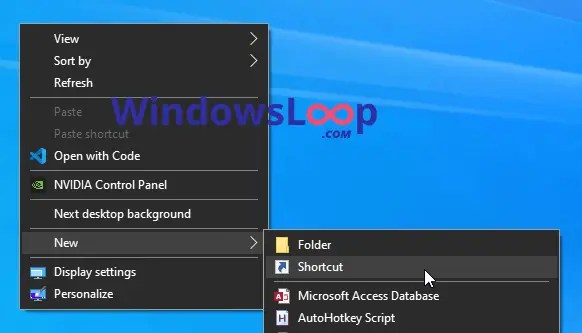 貼り付け「%windir%\ system32 \ rundll32.exe advapi32.dll、processidletasks 」フィールド。
貼り付け「%windir%\ system32 \ rundll32.exe advapi32.dll、processidletasks 」フィールド。 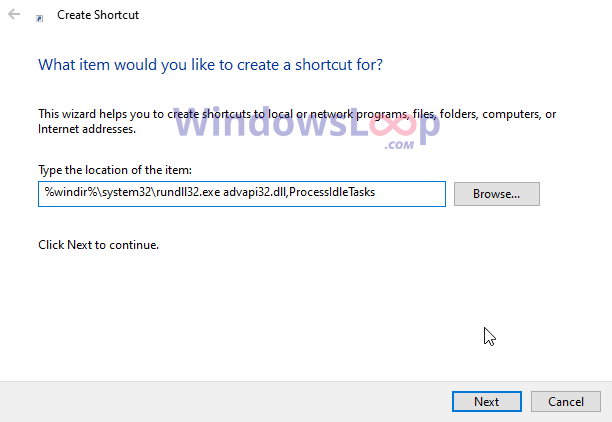 「完全なアイドルプロセス」を名前として入力します。あなたが望むものを何でも名前にすることができます。「 finish 」。.wp.com/windowsloop.com/wp-content/uploads/2020/10/name-shortcut-091020.png?w=1100&ssl=1″>ショートカットが作成されたら、ダブルクリックキャッシュされたメモリを解放するために=1100&ssl=1″>
「完全なアイドルプロセス」を名前として入力します。あなたが望むものを何でも名前にすることができます。「 finish 」。.wp.com/windowsloop.com/wp-content/uploads/2020/10/name-shortcut-091020.png?w=1100&ssl=1″>ショートカットが作成されたら、ダブルクリックキャッシュされたメモリを解放するために=1100&ssl=1″>
注:進捗状況や確認ウィンドウは表示されませんが、すべてのアイドルプロセスが完了することを保証します。
重要な注意:これは保証されたソリューションではないことを忘れないでください。アイドルプロセスがメモリの問題を引き起こしていない場合、改善は見られません。その場合、システムの再起動が最良のオプションです。
ラップアップ- Windows 11および10でメモリキャッシュをクリアすることいくつかのスペースを上げます。 Rammapを使用してデスクトップショートカットを作成してアイドルタスクを処理することを含むいくつかの方法がありますが、システムを再格付けすることが最も信頼できます。再起動すると、すべてのユーザーのRAMキャッシュがクリアされますが、他のオプションは、アイドルプロセスによって引き起こされるメモリの問題のみに対処するため、動作することが保証されていません。これらのプロセスが問題でない場合、キャッシュはクリアされません。
あるいは、RAMをアップグレードするか、ページファイルサイズを増やして低RAMに対処します。
ご質問がある場合、またはヘルプが必要な場合は、以下にコメントしてください。喜んでお手伝いします。